win10电脑wifi网速特别慢如何加快?wifi网速特别慢的处理方法
大家的日常生活中wifi网络是必不可少的,现在很多人家里都安装了路由器实现无线上网。有时候win10电脑连接WiFi玩个游戏都卡的死,等恢复回来已经挂在原地,用爱奇艺追个剧,缓冲半天看不成,反正就是wifi网速特别慢,令人无比抓狂。那么wifi网速特别慢如何处理?今天小编给大家准备简单的解决方法。
具体方法如下:
1、在开始菜单上单击鼠标右键,选择【电源选项】;
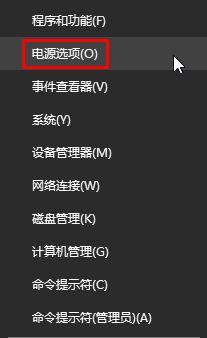
2、点击当前以选中的电源计划后面的“更改计划设置”;
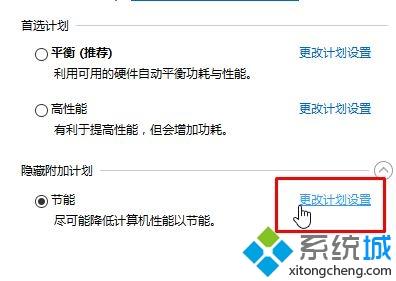
3、点击【更改高级电源设置】;
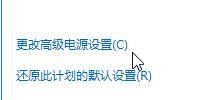
4、将【Internet Explorer】 和【无线适配器设置】下面的选项设置为“最高性能”,点击确定即可。
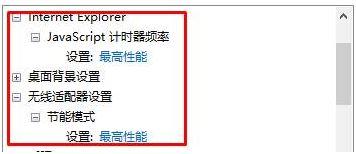
以上就是wifi网速特别慢的处理方法,当然我们可以确保笔记本电脑在下载或运行游戏的过程中保持电源连接,这样就可以有效解决网速慢的问题了!
我告诉你msdn版权声明:以上内容作者已申请原创保护,未经允许不得转载,侵权必究!授权事宜、对本内容有异议或投诉,敬请联系网站管理员,我们将尽快回复您,谢谢合作!










